大家好,我是小草技术分享的小白,今天给大家分享“word中如何让每页都重复标题及表头?”平时用word制作数据表格的时候,我们都要在最上面做个标题或者表头,有好多页时每页上面也都需要有相同的标题和表
大家好,我是小草技术分享的小白,今天给大家分享 “word中如何让每页都重复标题及表头?”
平时用word制作数据表格的时候,我们都要在最上面做个标题或者表头,有好多页时每页上面也都需要有相同的标题和表头。如果手动给每页设置标题或标头,一方面比较浪费时间;另一方面数据表格变动时,标题的位置也随时会变动,还得需要再统一调整造成很多不便。

实际上word里面自带的就有设置重复标题和表头的功能,我们只要给设置一下就行了,下面我们就一块来看一下在word里怎么设置重复标题和表头。
本次演示的操作环境为Windows环境,采用硬件为华为MateBook14笔记本电脑,操作系统为Windows 10,软件版本为Word 2007。
(1)首先,打开需要编辑的Word文档,选中要设置重复的标题和表头部分。

(2)然后在选中的标题和表头部分上面点击右键,在弹出的菜单上面点击“表格属性”选项。

(3)接着在打开的表格属性窗口中,点击在“各页顶端以标题行形式重复出现”选项,使其前面的方框打上对勾,最后再点击“确定”按钮即可。

(1)首先打开需要编辑的Word文档,先选中要设置重复的标题和表头部分,再点击上面菜单栏中的“布局”选项卡。

(2)然后点击布局选项卡下面的“重复标题行”选项即可。

(3)最后对上面的设置做个验证,看效果如何,如下图示。

通过以上的设置后是不是方便了很多,省去我们反复制作或复制标题和表头行的时间,而且整体化一减少了我们手动做标题和表头的误差,方便实用效果好以后遇到这样的情况不访我们也试一下,也许会收到意想不到的收获。
本文来自于头条号作者:河洛小鱼,本站旨在传播优质文章,无商业用途。如不想在本站展示可联系删除
本文内容由互联网用户自发贡献,该文观点仅代表作者本人。如发现本站有涉嫌抄袭侵权/违法违规的内容,请发送邮件至 97552693@qq.com 举报,一经查实,本站将立刻删除。本文链接:https://www.hbwxh.com/n/4865.html

 微信扫一扫
微信扫一扫